השימוש במחשב שלך במהלך הלילה זה רע מאודלעיניך, ולעתים קרובות יכול להפריע ללוח הזמנים שלך. בלינוקס אנשים רבים מנסים לפתור את הבעיה עם כלים כמו "אור לילה", "Redshift" ואחרים. תוכנות אלה שימושיות, אך כוונון המחשב האישי שלך לצבע חם יותר במהלך הלילה אינו הפיתרון היחיד.
פיתרון חלופי להגנה על העיניים"עמעום". כשמדובר בעמעום המסך, שום דבר לא עושה את זה טוב יותר מאשר דימר שולחן העבודה. זהו יישום שכאשר מותקן, מאפשר למשתמשים לקבל אפלולית כהה יותר, דבר שאינו אפשרי בסביבת שולחן העבודה שלך בלבד. זה מאפשר חוויה נוחה יותר כשאתה משתמש במחשב Linux שלך בלילה.
התקן דימר שולחן עבודה
דימר שולחן העבודה כולל הרבה הורדות שונותחבילות זמינות לכל הפצות הלינוקס הזרם המרכזי. פתח מסוף, התקן את תוכנית ההורדה "wget" ופעל לפי ההוראות כדי ללמוד כיצד להתקין את היישום עבור מערכת ההפעלה שלך.
אובונטו ודביאן
ניתן להתקין את היישום Desktop Dimmerאובונטו, דביאן, ונגזרותיהם באמצעות חבילת דביאן להורדה. כדי להתקין חבילה זו, תחילה עליך לפתוח חלון מסוף ולהשתמש ב- ווגט כדי להוריד את החבילה.
wget https://github.com/sidneys/desktop-dimmer/releases/download/v4.0.4/desktop-dimmer-4.0.4-amd64.deb
ל- Dimmer Desktop יש גם גרסת 32 סיביות, הזמינה להורדה במחשב Ubuntu או Debian שלך עם הפקודה הבאה.
wget https://github.com/sidneys/desktop-dimmer/releases/download/v4.0.4/desktop-dimmer-4.0.4-i386.deb
עכשיו כשהחבילה נמצאת במחשב האישי שלך השתמש ב- dpkg כלי לטעינת דימר שולחן העבודה למערכת.
sudo dpkg -i desktop-dimmer-4.0.4-*.deb
במהלך התקנת החבילה שגיאותיכול להתרחש. שגיאות אלה הינן כשלים בפתרון תלות. מבלי להיכנס לזה, מחשב הלינוקס שלך לא הצליח להתקין את החבילה באופן מלא, מכיוון שהוא לא מצליח למצוא את התוכניות ש- Desktop Dimmer צריך להפעיל. למרבה המזל, הבעיה הזו מטופלת במהירות על ידי הפעלת הפעולה הבאה בטרמינל.
sudo apt install -f
או, בחלק מהתקנות של דביאן:
sudo apt-get install -f
עם התלות המטופלת, Desktop Dimmer צריך לעבוד על מחשב אובונטו או של Debian!
קשת לינוקס
דימר שולחן העבודה זמין למשתמשי Arch Linux,כפי שהיזם תומך בכך באופן רשמי. מוטב, לא תצטרך להרכיב ולבנות חבילת AUR (אלא אם כן תעדיף). במקום זאת, משתמשים יכולים להוריד ולהעמיס חבילת Arch נוחה.
קל להוריד את חבילת שולחן העבודה Dimmer Arch Linux, בזכות ווגט. תפוס אותו עם הפקודה הבאה.
wget https://github.com/sidneys/desktop-dimmer/releases/download/v4.0.4/desktop-dimmer-4.0.4.pacman
זקוק לדימר שולחני בגירסת 32 סיביות של Arch? תנסה את זה:
wget https://github.com/sidneys/desktop-dimmer/releases/download/v4.0.4/desktop-dimmer-4.0.4-i686.pacman
כדי לטעון את חבילת דימר שולחן העבודה ל- Arch, השתמש בפקודת השדרוג של Pacman.
sudo pacman -U desktop-dimmer-4.0.4.pacman
טען את החבילה של 32 סיביות באמצעות פקודה זו, מכיוון ש- 64 סיביות האחד לא יעבוד.
sudo pacman -U desktop-dimmer-4.0.4-i686.pacman
פדורה ו- OpenSUSE
פדורה ו- OpenSUSE יכולים להריץ את שולחן העבודה דימר בזכות RPM בדף השחרור של GitHub של הפרויקט. כמו הרבה ממערכות ההפעלה האחרות ברשימה זו, תצטרך להשתמש במערכת ווגט כלי הורדה לפני התקנת דבר.
wget https://github.com/sidneys/desktop-dimmer/releases/download/v4.0.4/desktop-dimmer-4.0.4.x86-64.rpm
סל"ד לסיבוב 32 סיביות זמין אם אתה מעדיף להשתמש בו על פני גרסת 64 הסיביות.
wget https://github.com/sidneys/desktop-dimmer/releases/download/v4.0.4/desktop-dimmer-4.0.4.i686.rpm
בשלב זה, בטוח להתחיל את ההתקנה. עקוב אחר ההוראות כדי לגרום לדימר שולחן העבודה לעבוד על מערכת הפדורה או ה- OpenSUSE שלך למטה.
פדורה
sudo dnf install -y desktop-dimmer-4.0.4.*.rpm
OpenSUSE
sudo zypper install desktop-dimmer-4.0.4.*.rpm
לינוקס גנרי באמצעות AppImage
ל- Dimmer Desktop יש גרסה של התוכנה שלהעובד על כל ההפצות האחרות של לינוקס. אין צורך להתקין כלום, מכיוון שטכנולוגיית AppImage מאפשרת לו לעבוד ממש כמו קובץ EXE במערכת Windows. כדי להגדיר את שולחן העבודה Dimmer AppImage, הורד את הקובץ עם ווגט. ואז השתמש ב- chmod פקודה לעדכן את הרשאותיה.
wget https://github.com/sidneys/desktop-dimmer/releases/download/v4.0.4/desktop-dimmer-4.0.4-x86-64.AppImage
כמו כל שאר הפורמטים של התוכנה, גם יישום Desktop Dimmer זמין ב -32 סיביות. תפוס את זה עם ווגט, אם אתה זקוק לזה במקום ה- 64 סיביות.
wget https://github.com/sidneys/desktop-dimmer/releases/download/v4.0.4/desktop-dimmer-4.0.4-i386.AppImage chmod +x desktop-dimmer-4.0.4-*.AppImage
כעת, כאשר ל- Apple Dimmer AppImage יש הרשאות נכונות, השתמש ב- mkdir פקודה ליצור תיקיה חדשה לאחסון בה. אחסון דימר שולחן העבודה כאן יבטיח שלא תמחק אותה בטעות מהמחשב שלך / בית / שם משתמש / תיקיה.
mkdir -p ~/AppImages mv desktop-dimmer-4.0.4-*.AppImage ~/AppImages cd ~/AppImages
הפעל את התוכנית לראשונה באמצעות הפקודה שלהלן.
./desktop-dimmer-4.0.4-*.AppImage
לאחר שתפעיל אותו, דימר יצור קיצור דרך חדש ליישום בתפריט האפליקציה שלך בשולחן העבודה. חפש אותו בקטע "כלי עזר".
הגדר דימר שולחן עבודה
דימר שולחן העבודה הוא יישום פשוטללא הרבה התקנות מעורבות. כדי להתחיל להשתמש בו, חפש את האפליקציה בתפריט התוכנית במחשב הלינוקס שלך. לאחר שמצאת אותו, התבונן במגש המערכת ולחץ עליו באמצעות לחצן העכבר הימני כדי לחשוף את תפריט האפשרויות. בתפריט, לחץ על כפתור "הצג דימר שולחן העבודה".

כשתלחץ על כפתור "הצג דימר שולחן עבודה",יופיע קופץ עם סליידר. גררו את המחוון אחורה או קדימה כדי להתאים באופן מיידי את הבהירות ולעמעם את המסך לטעמכם. לאחר מכן לחץ על סמל גלגל השיניים כדי לפתוח את אזור ההעדפות. בהעדפות, בחר באפשרות לאפשר לתוכנית לפעול בעת ההפעלה.
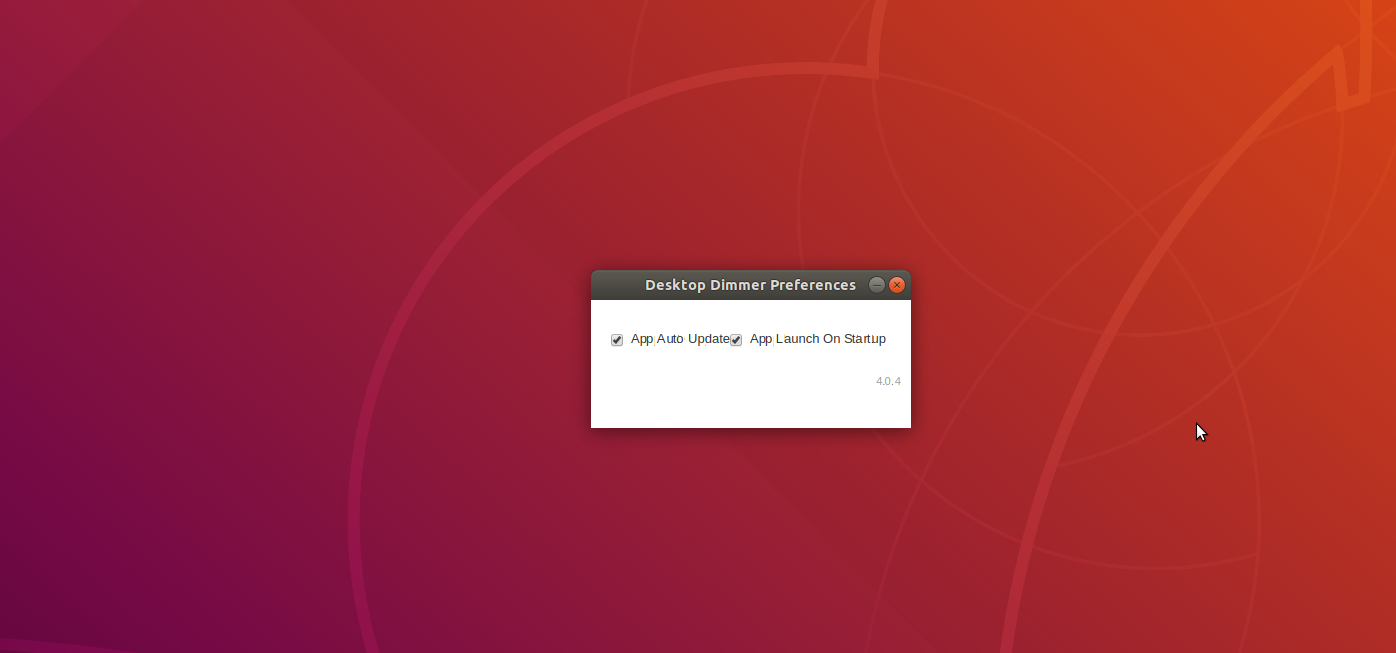


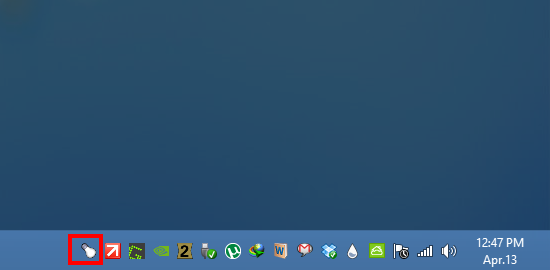










הערות